Trong Windows, File Extension giúp bạn nhận diện định dạng tập tin. Tuy nhiên, hệ thống mặc định ẩn đi phần mở rộng này. Bằng cách tùy chỉnh File Explorer, bạn có thể dễ dàng hiển thị đuôi file để quản lý dữ liệu hiệu quả hơn. Tải Miễn Phí sẽ hướng dẫn cách thực hiện đơn giản nhất.
Bạn muốn bật hiển thị phần mở rộng file trên Windows? Chỉ cần điều chỉnh File Explorer là có thể nhanh chóng xem đuôi file và quản lý tập tin hiệu quả hơn.
Cách bật phần mở rộng tên file trong Windows
Bước 1: Mở hộp thoại Folder Options bằng cách:
* Trong Windows XP: Mở Windows Explorer (hoặc mở My Computer), trên thanh công cụ click Tools --> Folder Options
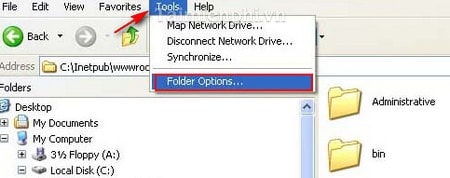
* Trong Windows 7: Mở Windows Explorer --> Organizie --> Folder and search options
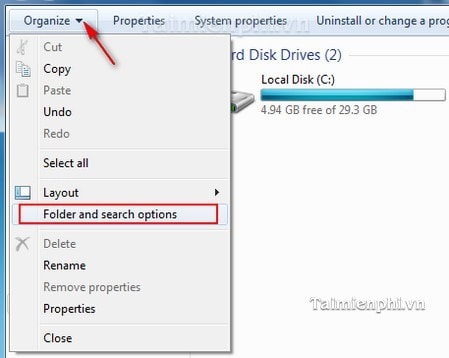
Bước 2: Trong hộp thoại Folder Options --> chọn Tab View --> bỏ chọn ở dòng "Hide extansions for file types" -->OK để lưu lại thiết lập.

Phần mở rộng của các file đã được hiển thị như hình dưới.

Sau khi phần mở rộng (hay còn gọi là định dạng file) được hiển thị, bạn có thể tùy ý thay đổi định dạng này để sử dụng phù hợp với phần mềm mà mình mong muốn. Hoặc thêm định dạng file nếu file đó khi download về máy tính bị mất định dạng.